Klucz odzyskiwania bitlocker zapisał mój komputer: Oto jak go znalazłem i użyłem
Opublikowany: 2025-05-22Być może spotkałeś szyfrowanie aplikacji do przesyłania wiadomości, takich jak WhatsApp, Telegram, Signal itp. To nic innego jak zabezpieczenie wiadomości. Po zaszyfrowaniu wiadomości mogą być odczytane tylko przez nadawcę i odbiorcę. Aplikacja do przesyłania wiadomości lub dostawca usług internetowych nie może czytać wiadomości. Podobnie dane, które przechowujemy na dyskach Windows PCS, są szyfrowane przez domyślną funkcję szyfrowania w systemie systemu Windows o nazwie BitLocker .
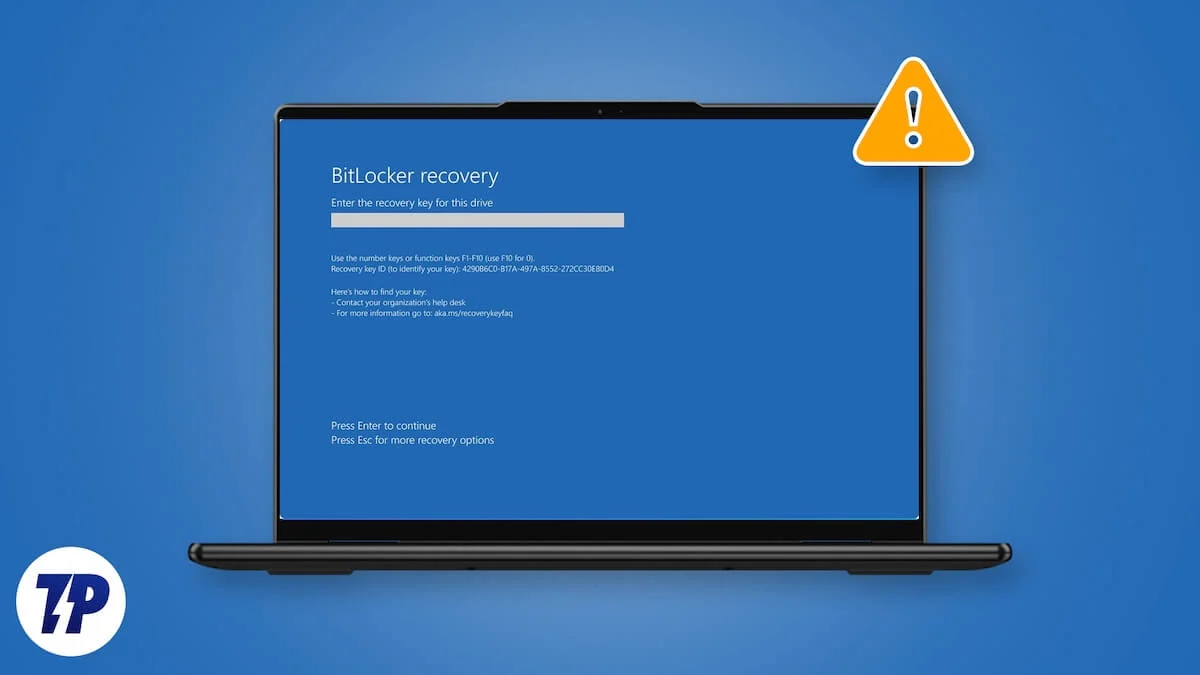
Jak sama nazwa wskazuje, blokuje bity na dyskach z nieautoryzowanego dostępu. Potrzebujesz klucza odzyskiwania, aby odblokować dyski i uzyskać dostęp do danych. Podstawową funkcją bitlockera jest szyfrowanie i ochrona dysków na komputerach Windows. W tym procesie niektórzy użytkownicy widzą, że są zamknięci z dysków na komputerach Windows przez Bitlocker. Jeśli doświadczasz tego samego problemu, postępuj zgodnie z tym przewodnikiem, aby wiedzieć, jak go naprawić.
Spis treści
Dlaczego mój laptop prosi o klawisz odzyskiwania bitlocker?
Kiedy nie możesz uzyskać dostępu do komputera z systemem Windows lub lokalnych dysków z powodu Bitlocker, może to wynikać z następujących powodów.
- Aktualizacja lub ponowna instalacja systemu Windows 11 lub Windows 10
- Aktualizacje BIOS
- Zmiany w sprzęcie komputera i jego komponentów
- Zmiana zasad bezpieczeństwa zarządzanych przez administratora
Podzielę się metodami odblokowania komputera i powrotu do używania go. Wcześniej zrozummy, czym jest klucz odzyskiwania bitlocker.
Co to jest klawisz odzyskiwania bitlocker?
Po włączeniu BitLocker na komputerze Windows szyfruje dane na dyskach i blokuje je, aby zapobiec nieautoryzowanemu dostępowi. Aby upewnić się, że nadal możesz uzyskać dostęp do swoich danych, jeśli coś pójdzie nie tak - jak zmiana sprzętu, aktualizacja BIOS lub resetowanie systemu - Windows automatycznie generuje klawisz odzyskiwania bitlocker . Ten klucz odzyskiwania jest unikalnym 48-cyfrowym hasłem numerycznym, które działa jako metoda odblokowania kopii zapasowej, gdy Bitlocker nie może zweryfikować twojej tożsamości poprzez normalne logowanie.
Pomyśl o tym jak o kluczowym kluczu do zaszyfrowanych dysków. Jeśli Bitlocker nie rozpozna twojego urządzenia po poważnej zmianie lub resetowaniu, prosi o ten klucz odzyskiwania przed wpuszczeniem Bez klucza odzyskiwania nie ma możliwości dostępu do zaszyfrowanych danych - dlatego ważne jest, aby zachować bezpieczeństwo i kopię zapasową.
Jak odblokować komputer z systemem Windows zablokowany przez Bitlocker
Istnieją dwa instancje blokującego bitlocker na komputerze z systemem Windows. Jednym z nich jest blokowanie lokalnych dysków i utrudnia dostęp do danych lub wprowadzenie do nich wszelkich zmian. Drugi jest całkowicie zablokowany z komputera Windows. Metody, które pokazujemy, obejmują oba instancje i możesz łatwo odblokować komputer z systemem Windows lub dyski zablokowane przez Bitlocker.
Użyj klawiszy odzyskiwania bitlocker
Jeśli jesteś zablokowany z dysków przez Bitlocker na komputerze Windows, możesz łatwo odblokować je za pomocą klawiszy odzyskiwania. Klawisze odzyskiwania można pobrać z konta Microsoft powiązanego z komputerem, który widzisz.
Aby uzyskać klawisze odzyskiwania bitlocker dla każdego dysku, otwórz przeglądarkę internetową na komputerze i odwiedź reccume.microsoft.com. Zaloguj się z kontem Microsoft powiązanym z problematycznym komputerem. Na stronie głównej konta Microsoft rozwinąć kartę urządzeń . Zobaczysz listę urządzeń dołączonych do tego konta Microsoft. Znajdź urządzenie, z którym masz problemy i kliknij Wyświetl szczegóły pod jego nazwą i szczegółami.
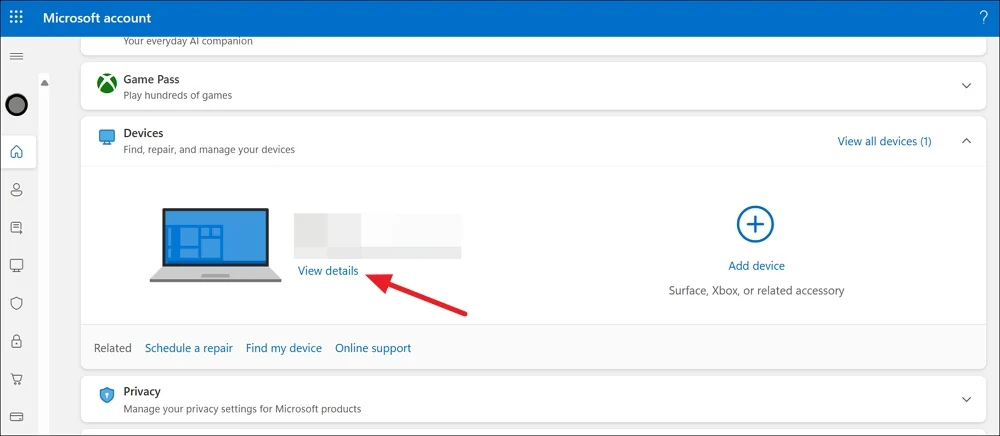
Teraz, na stronie szczegółów urządzenia, znajdź kartę ochrony danych BitLocker i kliknij zarząd klawisze odzyskiwania .
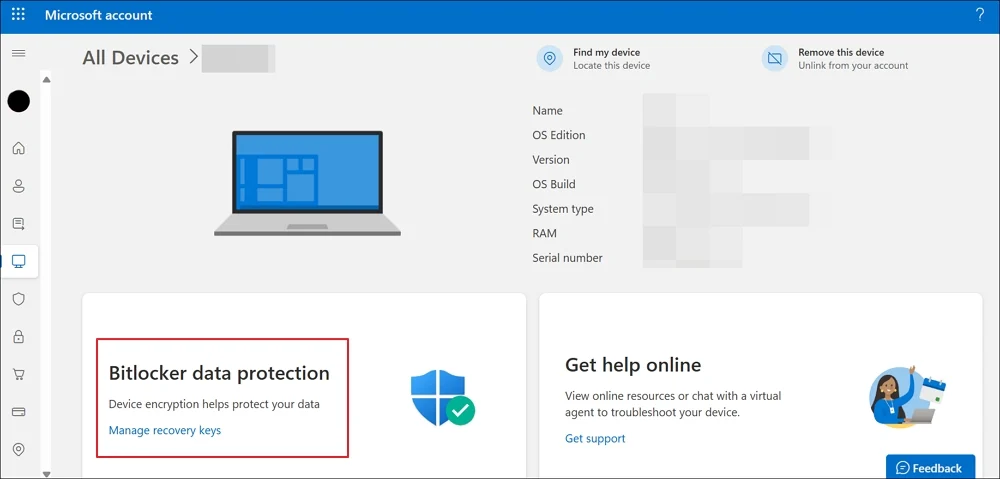
Zobaczysz stronę logowania, aby potwierdzić swoje konto. Wprowadź poświadczenia konta Microsoft lub PIN, aby dostać się na stronę klawiszy odzyskiwania BitLocker. Zabierze Cię na stronę Bitlocker Recovery Clawes. Na stronie znajdziesz nazwę urządzenia (nazwa komputera), identyfikator klucza, klucz odzyskiwania i dysk, wraz z datą przesyłania klucza. Użyj najnowszych, aby odblokować dyski.
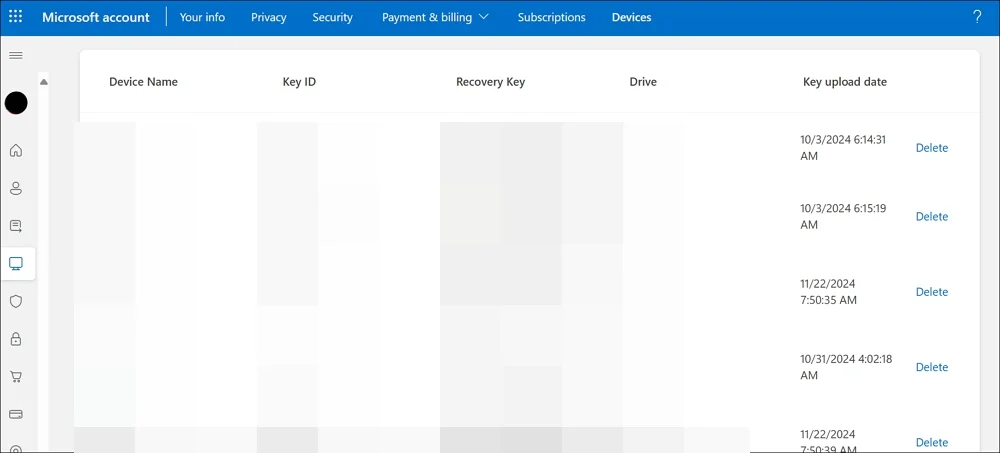

Otwórz Eksplorator na komputerze i kliknij dwukrotnie lokalne dyski jeden po drugim i wprowadź klucze odzyskiwania na koncie Microsoft. Po otwarciu lokalnego dysku zobaczysz stronę odzyskiwania BitLocker. Na stronie znajdź identyfikator klucza odzyskiwania i dopasuj go do identyfikatora klucza, który widać na stronie konta Microsoft, aby zidentyfikować klucz tego konkretnego dysku. Następnie skopiuj i wklej klawisz odzyskiwania powiązany z kluczowym identyfikatorem i odblokuj dysk.
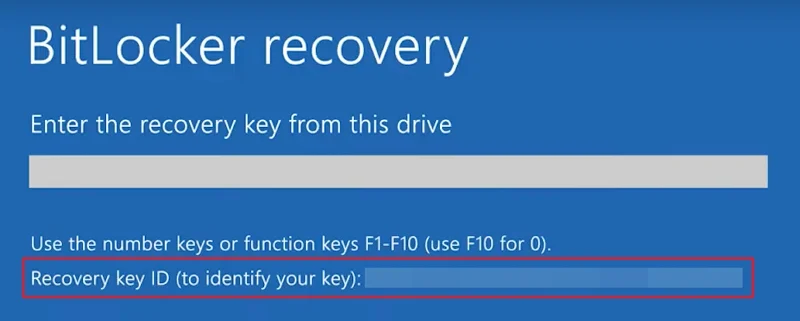
Powtórz proces odblokowania wszystkich lokalnych dysków na komputerze.
Oczyść instalację Windows 11
Jeśli jesteś zablokowany z komputera z systemem Windows po aktualizacji systemu Windows lub zmiany sprzętu, możesz znaleźć klawisze odzyskiwania na koncie Microsoft. Jeśli nie możesz znaleźć żadnego klucza na swoim koncie i nie możesz uzyskać dostępu do komputera, jedyną opcją jest czyszczenie instalacji Windows 11 na komputerze, aby ponownie użyć komputera.
Nie możesz odszyfrować swojego klucza bez klawiszy odzyskiwania bitlocker. Ponownie zainstalowanie systemu Windows 11 i rozpoczęcie od zera ułatwia i oszczędza dużo czasu. Aby to zrobić, potrzebujesz innego komputera Windows ze stabilnym połączeniem internetowym i dysk USB wynoszącym co najmniej 8 GB bez żadnych danych.
Aby utworzyć rozruchowy dysk USB, otwórz przeglądarkę internetową i odwiedź stronę pobierania systemu Windows 11 Microsoft. Znajdź sekcję Media instalacji Utwórz Windows 11 i kliknij Pobierz teraz .
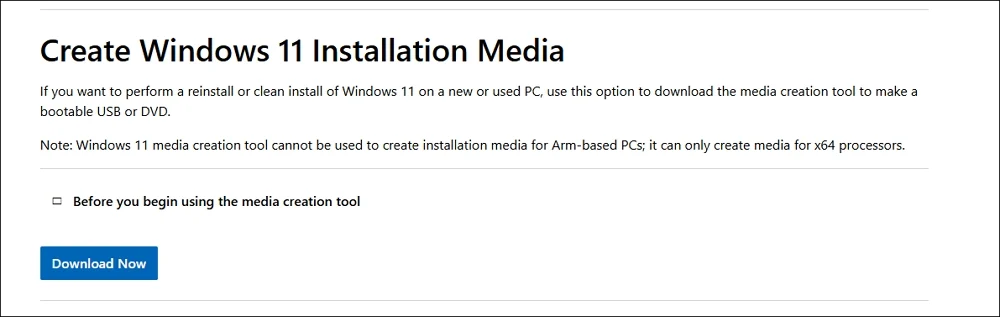
Po pobraniu narzędzia multimedialnego instalacji systemu Windows 11 uruchom go jako administrator. Kliknij Akceptuj na stronie obowiązujących powiadomień i warunków licencji, aby kontynuować. Następnie wybierz język i edycję na stronie Wybierz język i edycję . Musisz odznaczyć użycie zalecanych opcji dla tego przycisku komputera, aby zobaczyć opcje. Po wybraniu języka i edycji kliknij Dalej .
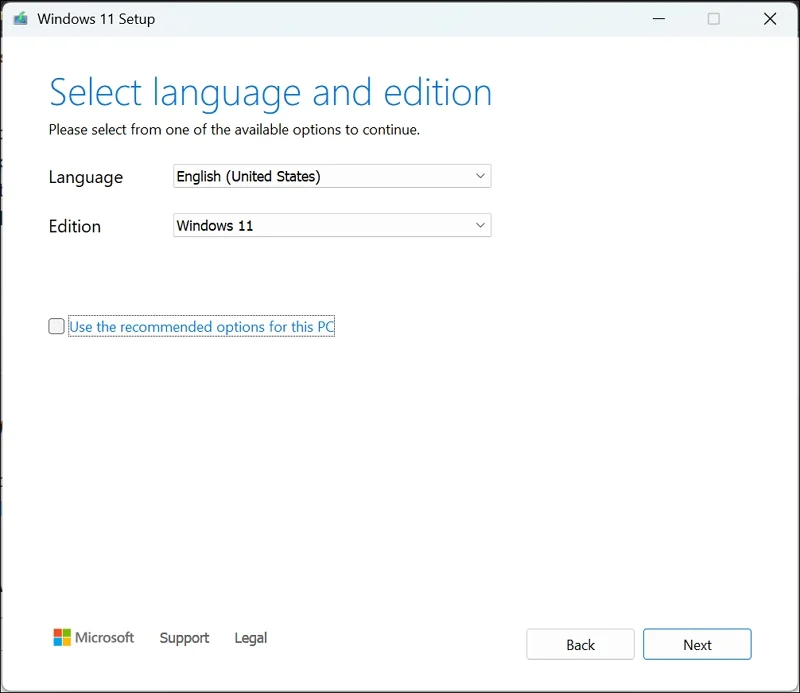
Następnie sprawdź przycisk obok dysku flash USB i kliknij Dalej .
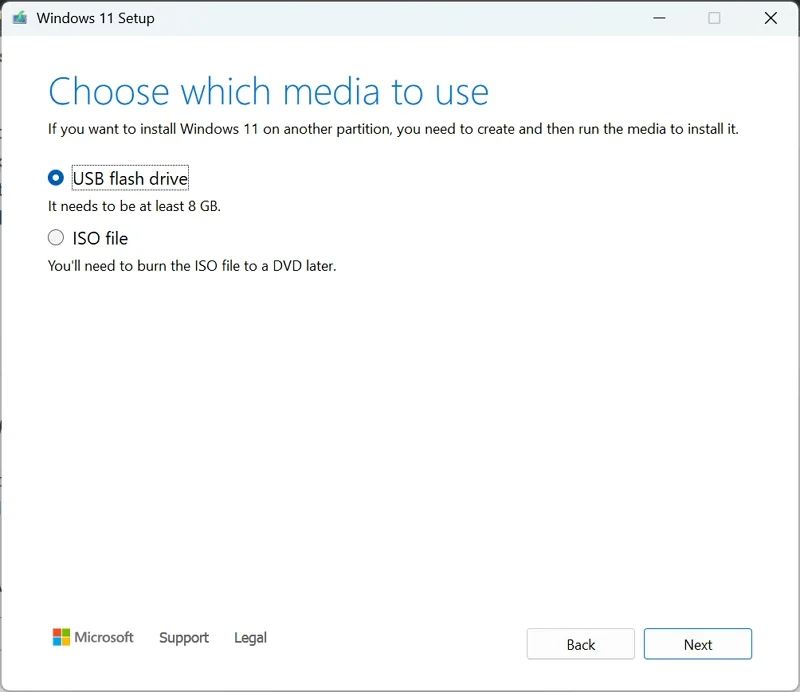
Pobiera niezbędne pliki instalacyjne Windows 11 na wybrany dysk flash USB. To zajmie trochę czasu. Poczekaj, aż proces zostanie zakończony. Po zakończeniu procesu zobaczysz udany komunikat na ekranie. Następnie odłącz napęd flash USB i podłącz go do komputera, na którym musisz świecić instalację systemu Windows 11.
Włącz komputer i podczas uruchamiania naciśnij przyciski F2, F9, F11, F12, ESC lub DEL (na podstawie producenta) na klawiaturze, aby wprowadzić tryb BIOS. Następnie wybierz dysk USB, który właśnie podłączony jest jako dysk rozruchowy za pomocą klawiszy strzałek i naciśnij ENTER .
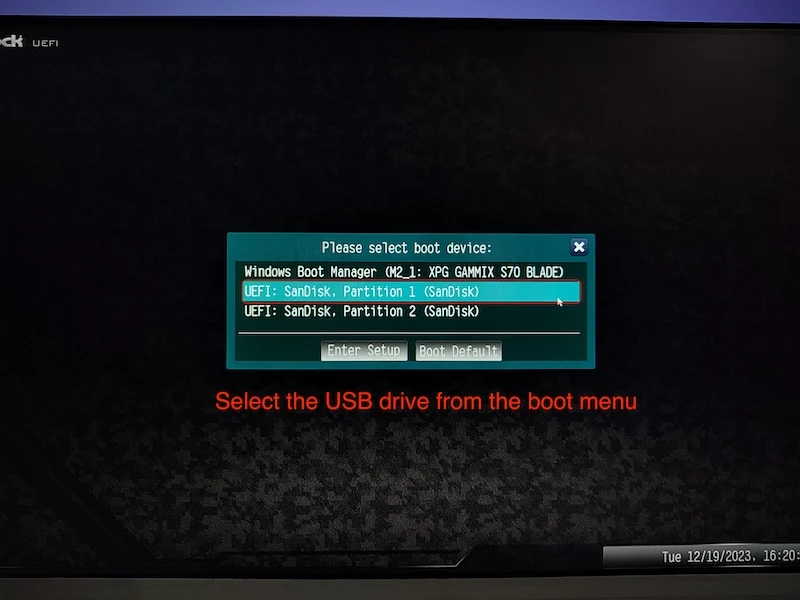
Twój komputer będzie teraz uruchamiany z USB, a instalacja Windows 11 rozpocznie się automatycznie. Wybierz język, aby zainstalować, format czasu i waluty oraz metodę klawiatury lub wejścia i kliknij Dalej .
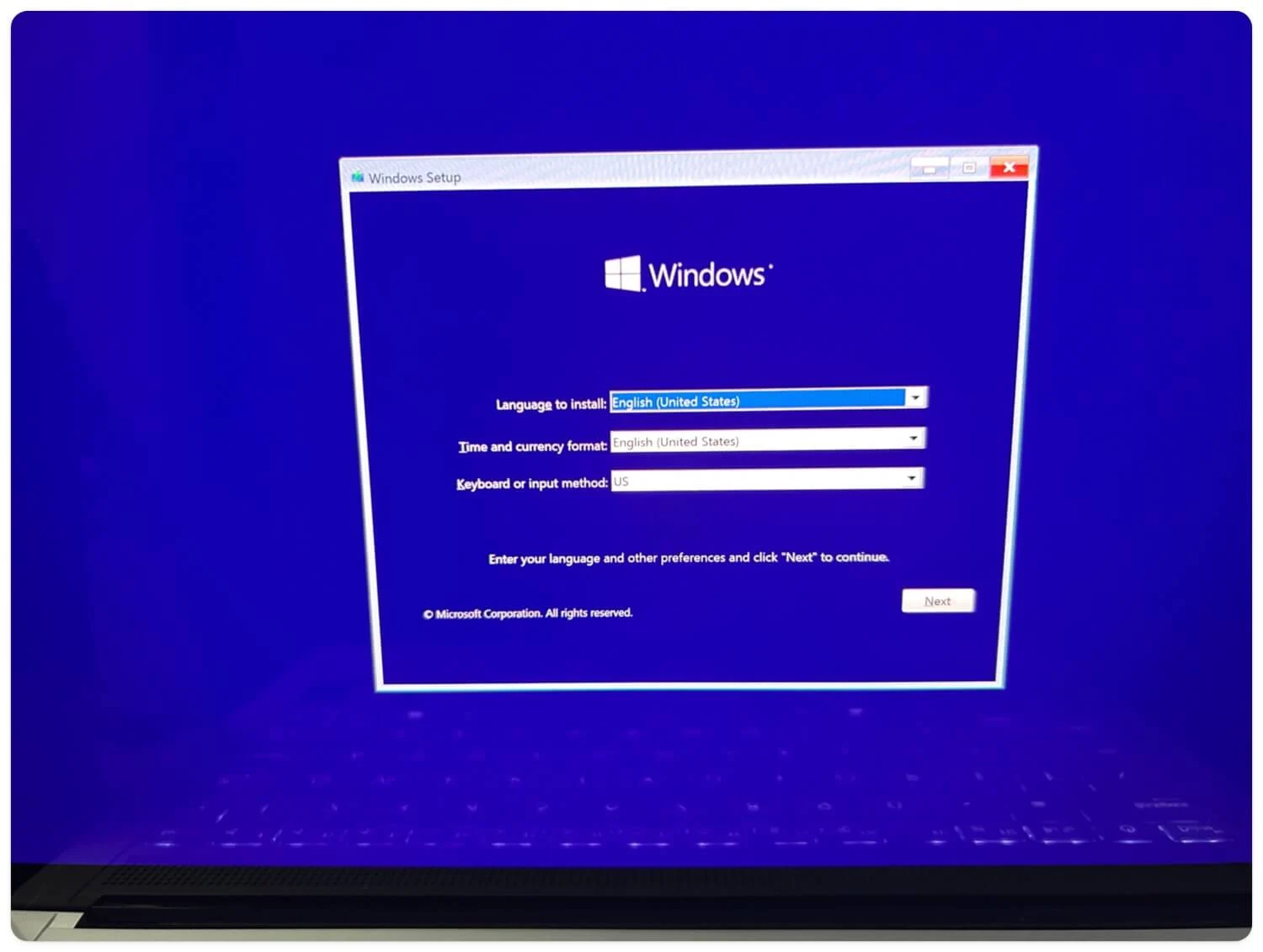
Postępuj zgodnie z instrukcjami na ekranie, aby zainstalować Windows 11 na preferowanym dysku. Ukończenie instalacji zajmie ponad 30 minut. Twój komputer ponownie uruchomi się kilka razy podczas instalacji.
Po instalacji skonfiguruj i dodaj konto Microsoft. Klawisze odzyskiwania bitlocker zostaną automatycznie zapasowe do konta. Jeśli kiedykolwiek natkniesz się na bitlocker, kochając swoje dyski lub blokując cię z komputera, możesz użyć klawiszy odzyskiwania utworzonych na koncie Microsoft, aby odblokować.
Co zrobić, jeśli zapomniałeś hasła Bitlocker?
Jeśli zapomniałeś hasła Bitlocker, możesz łatwo odblokować dyski za pomocą klawiszy odzyskiwania bitlocker zapasowych na koncie Microsoft. Wszystko, czego potrzebujesz, to poświadczenia konta Microsoft powiązane z komputerem, aby uzyskać klucze odzyskiwania.
Jak dezaktywować bitlocker?
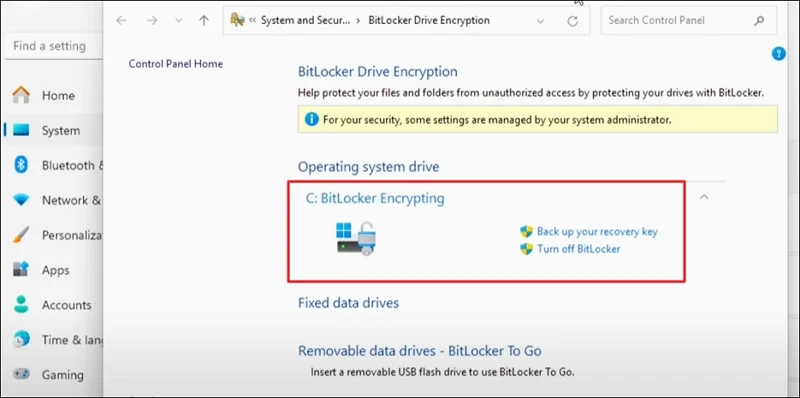
Aby wyłączyć lub dezaktywować bitlocker na komputerze Windows 11, otwórz aplikację Ustawienia, wybierz kartę System i przejdź do sekcji Ins About. Przewiń w dół do dołu i kliknij BitLocker . Otworzy okno szyfrowania BitLocker na panelu sterowania. Rozwiń podchodania, które tam znajdziesz i kliknij Wyłącz Bitlocker i potwierdź, że wyłącz się, akceptując monit. Potrzebujesz uprawnień administracyjnych, aby wyłączyć bitlocker, ponieważ wyłączenie go może powodować podatność danych na urządzeniu.
Użyj klawiszy odzyskiwania bitlocker, aby odblokować komputer i dyski
Klawisze odzyskiwania bitlocker są cenne do odzyskania danych poprzez dostęp do naszego komputera lub dysków. Jeśli nie znajdziesz klawiszy odzyskiwania bitlocker na urządzeniu, otwórz aplikację Ustawienia, przejdź do systemu> Około i kliknij BitLocker. Następnie rozwinąć każdy dysk i kliknij kopię zapasową swojego klawisza odzyskiwania obok każdego dysku, aby zapisać klucze odzyskiwania na koncie.
